著者:
Gregory Harris
作成日:
8 4月 2021
更新日:
1 J 2024

コンテンツ
自分や他の人が撮った写真の特定の部分だけが必要な場合があります。たとえば、あなたと一緒に写真の一部を切り取ります。 Gimpで画像を切り抜く方法については、この記事をお読みください。
ステップ
 1 画像を開きます。
1 画像を開きます。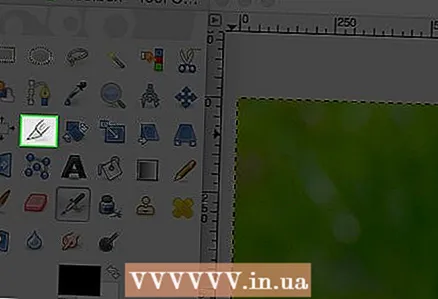 2 切り抜きツールをクリックします。 ペーパーナイフのように見えます。
2 切り抜きツールをクリックします。 ペーパーナイフのように見えます。 - ツールバーアイコンの下に、切り抜きツールのオプションが開きます。
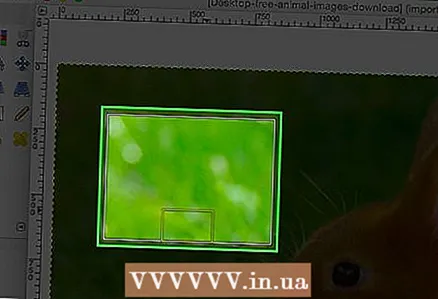 3 これをどの程度正確に実行したいかわからない場合は、実験を開始して何が起こるかを確認してください。 最後のアクションはいつでも元に戻すことができます。この例では、中央をクリックしてから、選択範囲を側面に沿って移動することで選択を行いました。これにより、選択が多かれ少なかれ中央に配置されます。
3 これをどの程度正確に実行したいかわからない場合は、実験を開始して何が起こるかを確認してください。 最後のアクションはいつでも元に戻すことができます。この例では、中央をクリックしてから、選択範囲を側面に沿って移動することで選択を行いました。これにより、選択が多かれ少なかれ中央に配置されます。 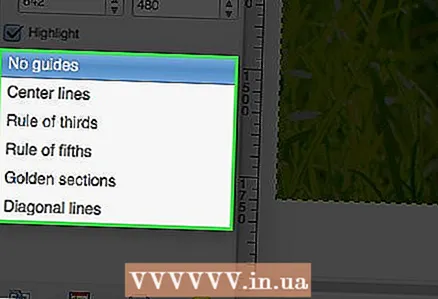 4 このツールを使用するためのマニュアルを読むことができます。 写真を扱うために使用される古典的なテクニックについて学びます。
4 このツールを使用するためのマニュアルを読むことができます。 写真を扱うために使用される古典的なテクニックについて学びます。  5 満足したら、選択センターをダブルクリックします。
5 満足したら、選択センターをダブルクリックします。
方法1/1:サンプリング方法
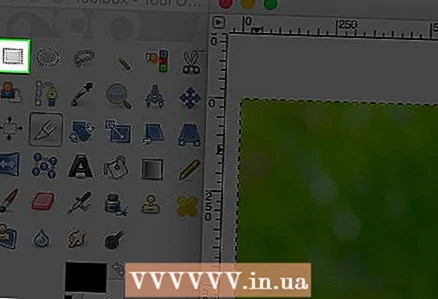 1 円や正方形、または選択に合った形の選択ツールを使用します。
1 円や正方形、または選択に合った形の選択ツールを使用します。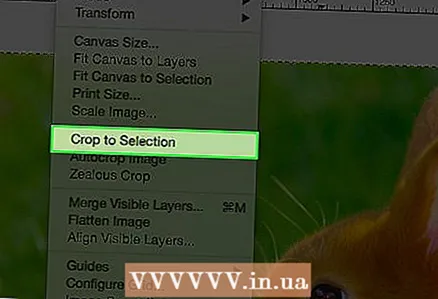 2 [画像を選択にトリミング]をクリックします。
2 [画像を選択にトリミング]をクリックします。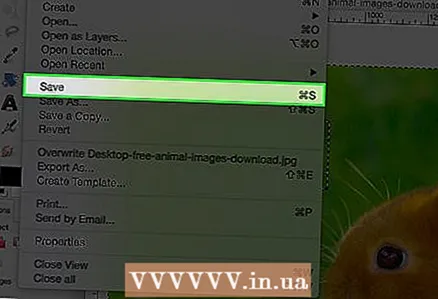 3 画像を保存します。
3 画像を保存します。



